hyperlink超链接
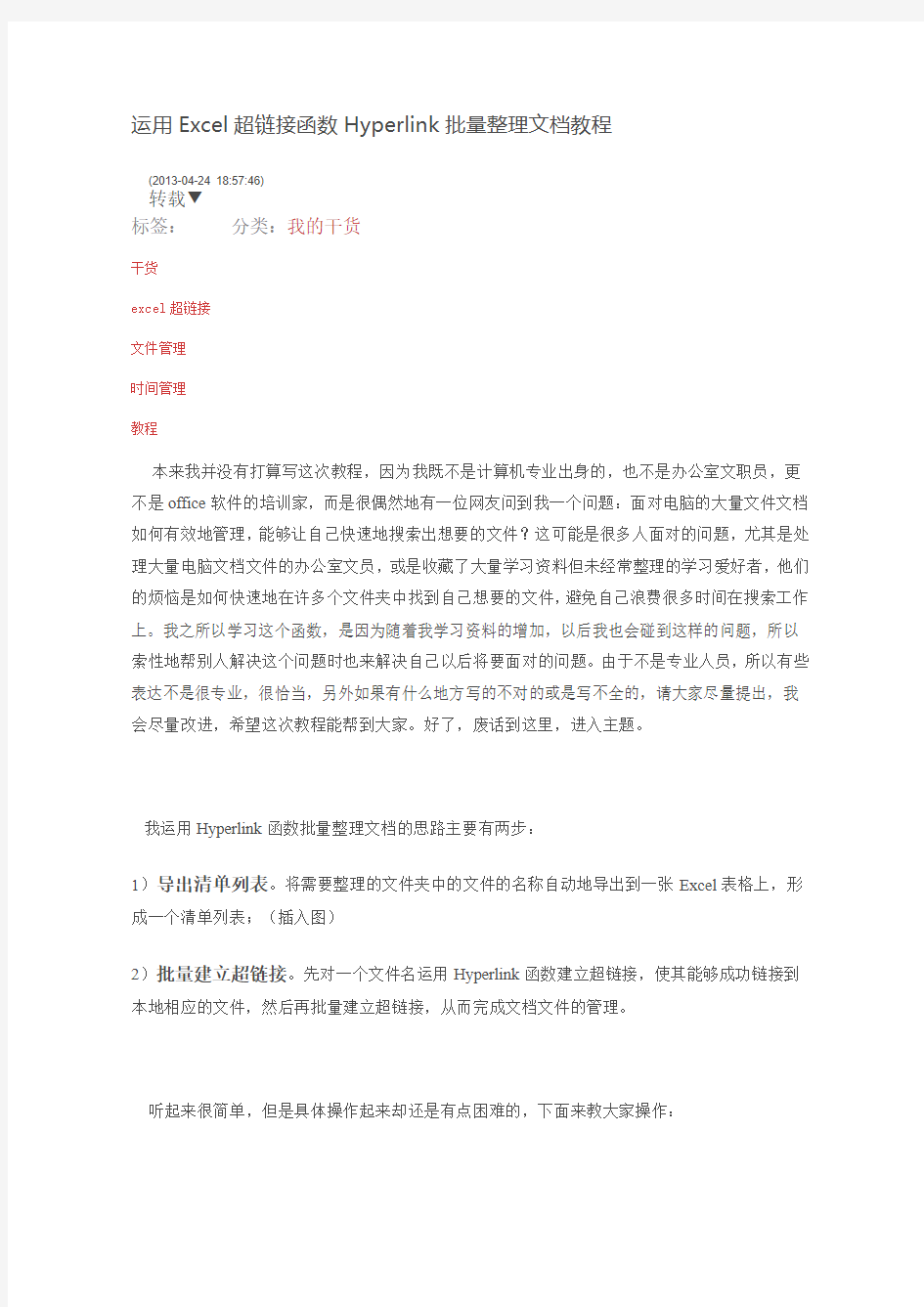
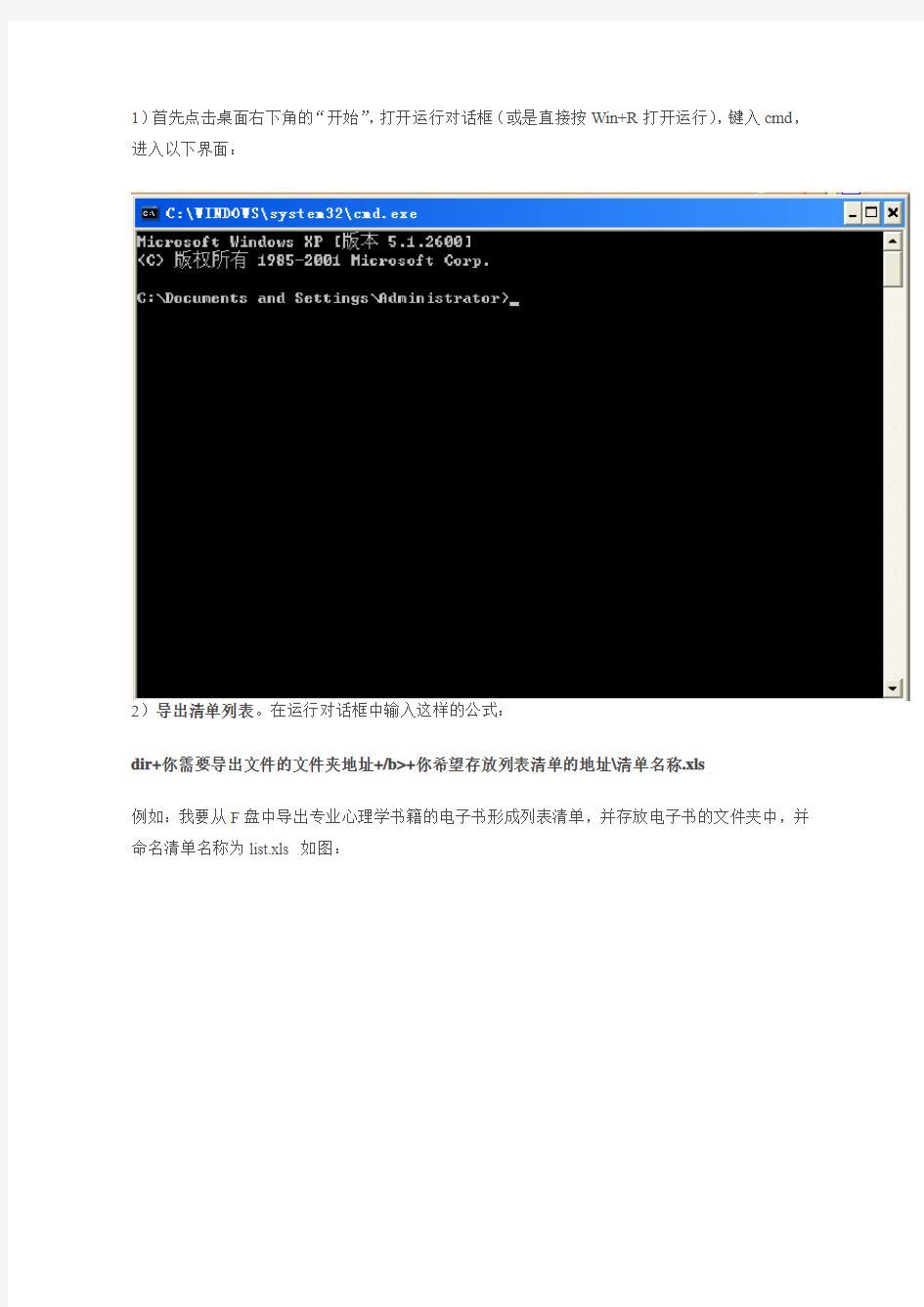
运用Excel超链接函数Hyperlink批量整理文档教程
(2013-04-24 18:57:46)
转载▼
标签:
分类:我的干货
干货
excel超链接
文件管理
时间管理
教程
本来我并没有打算写这次教程,因为我既不是计算机专业出身的,也不是办公室文职员,更不是office软件的培训家,而是很偶然地有一位网友问到我一个问题:面对电脑的大量文件文档如何有效地管理,能够让自己快速地搜索出想要的文件?这可能是很多人面对的问题,尤其是处理大量电脑文档文件的办公室文员,或是收藏了大量学习资料但未经常整理的学习爱好者,他们的烦恼是如何快速地在许多个文件夹中找到自己想要的文件,避免自己浪费很多时间在搜索工作上。我之所以学习这个函数,是因为随着我学习资料的增加,以后我也会碰到这样的问题,所以索性地帮别人解决这个问题时也来解决自己以后将要面对的问题。由于不是专业人员,所以有些表达不是很专业,很恰当,另外如果有什么地方写的不对的或是写不全的,请大家尽量提出,我会尽量改进,希望这次教程能帮到大家。好了,废话到这里,进入主题。
我运用Hyperlink函数批量整理文档的思路主要有两步:
1)导出清单列表。将需要整理的文件夹中的文件的名称自动地导出到一张Excel表格上,形成一个清单列表;(插入图)
2)批量建立超链接。先对一个文件名运用Hyperlink函数建立超链接,使其能够成功链接到本地相应的文件,然后再批量建立超链接,从而完成文档文件的管理。
听起来很简单,但是具体操作起来却还是有点困难的,下面来教大家操作:
1)首先点击桌面右下角的“开始”,打开运行对话框(或是直接按Win+R打开运行),键入cmd,进入以下界面:
2)导出清单列表。在运行对话框中输入这样的公式:
dir+你需要导出文件的文件夹地址+/b>+你希望存放列表清单的地址\清单名称.xls
例如:我要从F盘中导出专业心理学书籍的电子书形成列表清单,并存放电子书的文件夹中,并命名清单名称为list.xls 如图:
在运行对话框中输入:
dir f:\我的空间\图书馆\专业心理学书籍/b> f:\我的空间\图书馆\专业心理学书籍\list.xls
导出结果:
3)去除文件后缀名。做这一步之前需要先把文件夹中进行整理,只保留一类文件,或者在清单形成后将具有同一后缀名的文件统一成一列。其次按组合键Ctrl+F调出查询对话框,在菜单栏上选择替换功能,开始批量去出后缀名。
如图,选择A 列,在查找内容上输入.pdf,替换为空白(不填,表示删除),然后点全部替换,这样A列的文件后缀名.pdf就去除了。
4)批量建立超链接。去除完文件后缀名后,现在A列的每个单元格对应着文件夹的每一个文件,即A1代替XXX文件,那么只要在B列建立一个超链接,直接链接到对应文件的位置就可以了。那么调用Hyperlink函数就能完成这一操作。首先先来讲解一下Hyperlink函数的公式。
Hyperlink(link_location,friendly_name)
其中link_location表示文件的地址名,friendly_name表示显示的名称(可以自行设计键入),简称显示文本。由于我们已经将A列的单元格与文件相对应,那么引用A1,A2,A3....来建立超链接后,就可以批量完成超链接了。(如果你觉得我说得不是很清楚,可以先看这篇文章
https://www.360docs.net/doc/db5978354.html,/share/download/id/31134)
那么如何建立超链接函数呢?Hyperlink函数建立超链接的复杂程度,主要与列表清单,即list.xls 和链接文件的“距离“有关---如果列表与文件在同一个文件夹,那么两者距离就近,公式就很简单;如果两者分别在子父文件夹,处于包含与被包含的关系,那么距离较远,那么公式就稍微复杂;如果两者在不同的盘上,那么公式就更复杂了。所以存放列表清单不要与文件相隔太远,一般不超过三层被包含关系。下面来讲讲五种情况下的Hyperlink 函数的建立格式:
1)最简单:列表清单list.xls与文件文档同处一个文件夹。
直接键入=hyperlink(A1&”.xls”,A1),便可完成A1文件对应的超链接,然后下拉就直接完成批量超链接了。
输入完成后,会显示变蓝加下横,说明已经完成超链接的建立。
在B1单元格右下角有一个实心小正方形,将光标移至该处,光标变成黑实心十字,此时双击或下拉即可完成批量建立超链接。
2)二级关系:列表清单与list.xls与链接文件的文件夹同处一个文件夹中,
Hyperlink函数的写法是:=hyperlink(”.\专业心理学书籍\”&A1&”.xls”,A1)
为什么地址不完整,因为这里写的是相对路径,父文件夹,用点“.\”省略了。
3)三级关系:列表清单list.xls处于链接文件的文件夹的父文件的同一层,
Hyperlink函数的写法是:=hyperlink(“.\图书馆\专业心理学书籍\”&A1&”.xls”,A1)
4)N级关系或列表清单list.xls与链接文件处在不同的盘中,那么这个时候键入链接文件的地址就只能使用绝对地址了,即要把链接文件的地址全部键入。
Hyperlink函数的写法是:=hyperlink(“d:\我的空间\图书馆\专业心理学书籍\”&A1&”.xls”,A1)
解释/解疑:
1.Hyperlink函数中“&”表示链接符号,“&A1”表示链接A1单元格的内容,“&”.xls”表示链接后缀名为.xls的文件,并以本地默认打开excel的方式打开。另外“”地址””中的引号是公式必需,只要键入地址就要加入。
2.为什么要删除后缀名才能建立超链接?你可以试试不去除后缀名,同时不写入任何现实文本,直接建立超链接就应该能知道问题所在了,然后在点击超链接,看能否链接成功。
ABCD.xls----=hyperlink(A1&".xls")
ABCD ----=hyperlink(A2&".xls")
输入的结果为:
3.出现无法打开指定文件的原因(仅供参考):
1)输入状态是否为英文半角;
2)是否删除文件后缀名再建立超链接;
3)是否文件过于复杂;可以化简文件名,重新建立超链接试试;
4)输入函数公式是否正确;
5)函数中文件地址是否正确;
6)如果实在找不出原因,可以直接找我询问。
P.S.我在Excel2003和Excel2007都尝试运行,都没有什么大问题。不过由于我使用时间不多,有些问题没有遇到,所以在提供解决方案上有所缺漏,希望大家可以将自己的问题和解决方案分享出来,咱们一起交流。
C#如何添加Excel超链接
C# 如何添加Excel超链接 超链接能够快速地将当前文本或图片链接到指定目标地址,在日常办公中给我们提供了极大的便利。本文将介绍在C#语言中如何通过免费版组件对Excel表格添加超链接,包括添加文本链接、图片链接,链接的目标地址包括连接到网页、链接到指定文档、链接到指定单元格。 使用工具:Free Spire.XLS for .NET Visual Studio 准备工作:下载安装该组件,并添加引用该组件dll到项目程序,同时添加命名空间 1.添加链接到网页 (这里分两种情况,添加文本链接和图片链接。) 以下是全部代码 using Spire.Xls; namespace TextHyperlink_XLS { class Program { staticvoid Main(string[] args) { //添加文本超链接 //创建一个Workbook类对象,获取第一个工作表 Workbook wb = new Workbook(); Worksheet sheet = wb.Worksheets[0]; //获取第一个单元格添加文本并设置文本对齐方式 sheet.Range["A1"].Text = "绿色交通(Green Transpotation)"; sheet.Range["A1"].Style.VerticalAlignment = VerticalAlignType.Bottom; //创建一个超链接类对象,在第一个单元格设置文本超链接,添加链接地址 HyperLink UrlLink = sheet.HyperLinks.Add(sheet.Range["A1"]); UrlLink.TextToDisplay = sheet.Range["A1"].Text; UrlLink.Type = HyperLinkType.Url; UrlLink.Address = "https://https://www.360docs.net/doc/db5978354.html,/item"; //添加图片超链接。 //初始化一个string类,添加图片路径 string picPath = @"C:\Users\Administrator\Desktop\images\th.jpg"; //将图片添加到第一个单元格(即A1),并嵌入链接地址 ExcelPicture picture = sheet.Pictures.Add(1, 1, picPath); picture.SetHyperLink("https://https://www.360docs.net/doc/db5978354.html,/wiki/Sustainable_transport", true); //设置图片在单元格中的位置
exce常用函数l
第一章成绩查询常用函数 1.求和函数SUM 语法:SUM(number1,number2,...)。参数:number1、number2...为1到30个数值(包括逻辑值和文本表达式)、区域或引用,各参数之间必须用逗号加以分隔。注:number1可以是b1:h3,这样的形式也可以是整个表格,并且number2也可以和number1一样,他们这间需要用逗号隔开,number2还可以是另一个表格的数据。 注意:参数中的数字、逻辑值及数字的文本表达式可以参与计算,其中逻辑值被转换为1,文本则被转换为数字。如果参数为数组或引用,只有其中的数字参与计算,数组或引用中的空白单元格、逻辑值、文本或错误值则被忽略。 应用实例一:跨表求和(高) 使用SUM函数在同一工作表中求和比较简单,如果需要对不同工作表的多个区域进行求和,可以采用以下方法:选中Excel XP“插入函数”对话框中的函数,“确定”后打开“函数参数”对话框。切换至第一个工作表,鼠标单击“number1”框后选中需要求和的区域。如果同一工作表中的其他区域需要参与计算,可以单击“number2”框,再次选中工作表中要计算的其他区域。上述操作完成后切换至第二个工作表,重复上述操作即可完成输入。“确定”后公式所在单元格将显示计算结果。 应用实例二:SUM函数中的加减混合运算 财务统计需要进行加减混合运算,例如扣除现金流量表中的若干支出项目。按照规定,工作表中的这些项目没有输入负号。这时可以构造“=SUM(B2:B6,C2:C9,-D2,-E2)”这样的公式。其中B2:B6,C2:C9引用是收入,而D2、E2为支出。由于Excel不允许在单元格引用前面加负号,所以应在表示支出的单元格前加负号,这样即可计算出正确结果。即使支出数据所在的单元格连续,也必须用逗号将它们逐个隔开,写成“=SUM(B2:B6,C2:C9,-D2,-D3,D4)”这样的形式。应用实例三:及格人数统计 假如B1:B50区域存放学生性别,C1:C50单元格存放某班学生的考试成绩,要想统计考试成绩及格的女生人数。可以使用公式“=SUM(IF(B1:B50=〃女〃,IF(C1:C50>=60,1,0)))”,由于它是一个数组公式,输入结束后必须按住Ctrl+Shift键回车。公式两边会自动添加上大括号,在编辑栏显示为“{=SUM(IF(B1:B50=〃女〃,IF(C1:C50>=60,1,0)))}”,这是使用数组公式必不可少的步骤。 2.条件求和函数SUMIF
Excel中常用函数及其使用方法简介
目录 一、IF函数——————————————————————————————————2 二、ASC函数—————————————————————————————————4 三、SEARCH函数——————————————————————————————4 四、CONCATENATE函数———————————————————————————4 五、EXACT函数———————————————————————————————5 六、find函数—————————————————————————————————5 七、PROPER函数——————————————————————————————7 八、LEFT函数————————————————————————————————7 九、LOWER函数———————————————————————————————7 十、MID函数————————————————————————————————8 十一、REPT函数———————————————————————————————8 十二、Replace函数——————————————————————————————9 十三、Right函数———————————————————————————————10 十四、UPPER函数——————————————————————————————10 十五、SUBSTITUTE函数———————————————————————————10 十六、VALUE函数——————————————————————————————12 十七、WIDECHAR函数———————————————————————————12 十八、AND函数———————————————————————————————12 十九、NOT函数———————————————————————————————13 二十、OR函数————————————————————————————————13 二十一、COUNT函数—————————————————————————————14 二十二、MAX函数——————————————————————————————15 二十三、MIN函数——————————————————————————————15 二十四、SUMIF函数—————————————————————————————16 二十五、OFFSET函数————————————————————————————17 二十六、ROW函数——————————————————————————————20 二十七、INDEX 函数————————————————————————————21 二十八、LARGE函数—————————————————————————————22 二十九、ADDRESS函数————————————————————————————23 三十、Choose函数——————————————————————————————24 三十一、HLOOKUP函数———————————————————————————24 三十二、VLOOKUP函数———————————————————————————26 三十三、LOOKUP函数————————————————————————————29 三十四、MATCH函数————————————————————————————29 三十五、HYPERLINK函数——————————————————————————30 三十六、ROUND函数————————————————————————————31 三十七、TREND函数—————————————————————————————32
《设置动作和超链接》教学设计
教学环节时间安排教师活动学生活动设计意图(一)、创设 情景,激趣引 入2-4分钟 世博会已经结束了,我们班 有多少人去了世博游玩呢? 去过的同学你能说说你大概 的游览线路吗? (家——上海——世博入口—— 各个馆之间) 教师播放游览过程的幻灯片。 同学们,通过刚才同学的介绍我 知道大家去世博有很多时间不是 花在馆内游览而是花在路上的, 老师有一个办法,让我们不用多 走路,直接去馆内参观,参观完 了再回家休息,也不用费事在上 海找地方住,第二天再直接去想 去的馆参观,大家想不想知道是 什么方法呀? 今天,老师跟多啦A梦借了一个 任意门,大家知道任意门有什么 用吗?今天我们就用这个“任意 门来游世博” (演示做好链接的ppt,第一页 为家里,分别链接到各个馆的幻 灯片,点击直接跳转,并且能迅 速回家) 揭示课题(设置动作及超链接) 有的学生回答去 看过,有的表示没 有去过 去过的学生说出 自己大概的游览 路线 学生认真观看 学生答:想 学生都知道任意 门,也很兴奋 观看老师放映PPT 学生齐读课题 世博的引 入让学生更加 有兴趣,并且 贴近学生的生 活。 对于任意 门的功能学生 都很熟悉,将 抽象的超链接 功能具体化, 便于学生理 解。 教师演示的ppt 将作为一个范 例,成为学生学 习的切入点,起 到抛砖引玉的作 用 (二)任务驱动,学习新知15-20分钟 (一)文本链接 同学们知道刚才老师是怎么 用这个任意门的呢?现在请同学 打开课本20页找出文本链接的 方法 接着请大家试一试,把我们去 观赏的第一站设置为中国馆,你 们能做到吗? 教师巡视指导。 已经成功到达中国馆的同学请 你们帮助一下你们其他小组的同 学,大家一起游世博,才会更加 热闹精彩游意义。 接着询问哪个小组已经全部到达 中国馆了? (请一位同学代表他们小组上台 演示操作并说说他是如何操作 的,教师帮助总结。 现在再给同学一点时间把刚才没 有完成的完成好。 第一轮组间学习比赛 学生思考并表 示好奇 学生查找课本 学生操作练习 同学相互帮助 学生演示操作 学生操作 信息技术的 学习依然不能 脱离书本,让 学生从书中进 行起点学习, 同时学会利用 身边的信息资 源进行学习。 要求小组 成员必须全部 到达,体现了 一个团结合 作的思想。 组间的竞 争,让学生体会
设置超链接和动作按钮说课稿
《设置超链接和动作按钮》说课稿 各位领导,老师: 大家好,今天能和各位同仁实行计算机课堂教学的交流,我感到非常荣幸,下面的说课和上课的环节当中,若有不妥之处,还请各位见谅,并在课后给我意见和建议。 说教材: 我今天要上的课是高等教育出版社出版的《Office2003应用基础》中的非常重要的内容,“设置超链接和动作按钮”。 本节课的教学目标有三个:1、认知目标:让学生熟悉超级链接的功能;学会在多媒体报告中插入超链接和动作按钮的方法。2、情感态度与价值观:培养学生自我探索、自主学习和团队协作的水平,培养学生应用所学知识解决实际问题水平。3、过程与方法:通过制作幻灯片、学生自我展示作品的过程让学生大胆尝试、体验成功的喜悦,激发学生的求知欲及创作热情,通过小组协作学习培养学生的合作精神和集体主义精神。让学生自我展示、勇于探索、体验成功,体现学生在学习过程中的主体地位。 本节课的教学重点及难点是感知超级链接的含义,学会在幻灯片中设置超链接和动作按钮。 课前的准备主要有多媒体教室、教学课件、学生作业包。 说教法和设计意图: 本节课的教学流程预设为五步,分别是:1、创设情境,导入新课;2、任务驱动,教学达标;3、巩固练习;4、作品展示5、课堂小结。 下面,我具体说一说教学流程: 一、创设情境,导入新课 在上课伊始,我将创设一种情境,放映两组幻灯片,其中一组是有超链接和动作按钮的,另一种是没有这两种技巧的,让学生初步感知什么是超链接,超链接有什么好处,进而激发对超链接的学习欲望。 二、任务驱动,导学达标 首先指导学生学习第一部分——设置超级链接 教师还是创设一定的情境,自学设置超级链接的方法,在自学过程中,鼓励
视频超链接技术的应用
视频超链接技术的应用 1、微软技术Video Hyperlink(视频超链接) 为了对抗Google的网络广告王国,微软耗费巨资于2006年中推出了自己的广告网络Microsoft AdCenter,应运而生的是MS AdCenter的进步 在07年举行的微软的第三届Demo Fest上,微软演示了多项与AdCenter相关的新型广告技术。而其中名为Video Hyperlink的视频广告技术则被微软称为是"突破性"的新型技术。在采用了微软Video Hyperlink技术的视频里,当用户把鼠标光标移到视频中特定的热点区时,就会看到一小段简要的广告文本内容。这个广告其实就是一个内置于视频中的超链接,点击它,你即可进入指定广告商的产品广告页。需要注意的是,视频中的这种热点区是贯穿于整个视频的,它的位置是实时跟随着视频中的主角的位置而变化的。 2、视频超链接应用设想 如果这种技术与视频网站中广泛应用,那么广告投放客户可以从中得到什么? 设想一:所有的视频都将成为广告片 只要当你看到视频中心仪的东西,衣物首饰、食品饮料、数码产品、家居装饰、等等只要是视频中出现的你都可以通过鼠标轻点得到相应的品牌销售信息。而且是受众主动寻求的产品信息。 设想二:所有的网络视频都将是直接促销活动 当了解的产品信息,还可以直接链接到广告主的销售网站促销网页的时候,视频超链接让视频内容变成了直销利器 设想三:受众主动式广告 视频超链接入应用广泛,那么受众将被从背投式贴片挑出等等模式的广告方式中解放出来,从被动接受广告变成主动搜索广告。 设想四:植入式广告平台 当视频超链接广泛应用于网络视频内容后,怎么合理的出现在视频内容中,将使视频内容本身成为广告投放平台,那么内容制作将尤其重要
幻灯片中设置超链接和动作按钮教学设计
在幻灯片中设置超链接和动作按钮教学设计 一、教学目标: 知识与技能:让学生熟悉超级链接的功能。 学会在多媒体报告中插入超链接和动作按钮的方法。 情感态度与价值观:培养学生自我探索、自主学习和团队协作的能力,培养学 生应用所学知识解决实际问题能力。 过程与方法:通过制作幻灯片、学生自我展示作品的过程让学生大胆尝 试、体验成功的喜悦,激发学生的求知欲及创作热情,通 过小组协作学习培养学生的合作精神和集体主义精神。 二、教学重点: 设置超级链接;插入动作按钮。 教学难点:灵活设置不同的链接方式。 教学方法:演示,讲述,任务驱动 教学工具:多媒体教室、课件。 三、学情分析: 教学面向的是五年级的学生,学生具备了一定的信息素养,掌握了信息技术的基本知识和技能,会用Powerpoint制作图文并茂的演示文稿。 学生是学习的主体,是意义建构的主动者,以具体形象思维为主,并逐步向抽象思维过渡,同时由于小学信息技术趣味性浓,动手实践性强,学生的学习积极性较高,乐于探索、勇于创新。 四、教学过程: 一、创设情景,激发兴趣:我是小导游 师:同学们你知道北京都有哪些世界遗产吗?如果你是小导游,你打算把哪些景点介绍给大家? 生:…… 师:大家知道的可真不少呢,今天老师做了一个简单的多媒体报告来介绍北京的世界遗产。同学们想不想看一下?(课件展示《世界遗产在北京》)
我请一位同学上来当小导游,其他同学就是远方而来的客人。客人想了解哪个景点,小导游就要展示那一页。 师:在刚那位同学展示过程中,你们有没有觉得很繁琐,而且有点乱?那么老师又做了一个幻灯片。现在轮到老师来当导游,你们想了解哪个景点? (师生互动) 师:同学们,你知道老师为什么在操作时做得又对又快吗?老师在操作时使用了哪些知识? 设置超级链接、添加动作按钮 师:通过比较老师的作品,我们已经感受到了超级链接的神奇。那这么神奇的本领,同学们想不想学啊? 好,我们今天就来学习播放多媒体报告的技巧————在幻灯片中设置超链接和动作按钮。首先请同学们看一下今天的学习目标,做到有的放矢。(幻灯片出示课题及学习任务) 二、合作探究学习新知 (一)设置超链接 1、合作探究 首先请同学们自学教材“设置超链接”的相关内容,找出建立超链接的方法步骤。然后打开多媒体报告“昌乐的城市名片”将目录页中的文字链接到相应的幻灯片,学有余力的同学,可以建立多个景点的超级链接。遇到问题,小组内交流,寻找解决方法,也可以询问老师。稍后老师请小组代表上台展示。 学生尝试,教师巡视、了解学情。 2、学生汇报交流: 请速度最快的同学示范操作,并配合语言进行讲解,教师注意补充和纠正。 选定文字——单击鼠标右键——超级链接——链接到——选择相应的幻灯片 当学生进行到要选择“链接到”的类型时,教师引导全体同学思考一下:应该选择哪一个?(本文档中的位置) 3、现在我们一起来回顾一下设置超级链接的方法(根据学生回答师作相应板书)。
Excel自动生成指定文件夹同名文件超链接
Excel自动生成指定文件夹同名文件超 1.E xcel一列中输入文件名,另一列自动生成指定文件夹同名文件超 A列为输入文件名,B列返回超 B1中输入:=HYPERLINK("D:\FDA\"&A1,A1) 其中"d:\fda\"为指定文件夹路径。 2.E xcel中怎么把行转换成列 复制需转换的单元格行,选择性粘勾选“转置”。 在页面投置工作表选项中勾选单色打印,可以不打印底纹图案。 3.E xcel高亮显示光标所在行或列? 在Excel中选择菜单“格式——条件格式”命令,弹出“条件格式”对话框。在“条件”下拉框中选择“公式”并在右侧中输入下面相应的公式,然后点击“格式”按钮,设置相应的格式,完成后,按“确定”按钮。 不过当前单元格编辑过才行,按过回车。 高亮单元格: 条件格式:=CELL("address")=ADDRESS(ROW(),COLUMN()) 高亮行 条件格式:=ROW()=CELL("row") 或者:=CELL("row")=ROW() 高亮行和列 条件格式:=(row()=cell("row"))+(column()=cell("col")) 高亮当前单元格为止的相应行和列,呈反L形 条件格式:=OR(AND(CELL("row")=ROW(),CELL("col")+1>COLUMN()),AND (CELL("col")=COLUMN(),CELL("row")+1>ROW())) 高亮当前单元格为止的相应行和列,呈反L形,且当前单元格背景色改变、字体加粗: 条件格式:=CELL("address")=ADDRESS(ROW(),COLUMN())”“=OR(AND(CELL ("row")=ROW(),CELL("col")+1>COLUMN()),AND(CELL("col")=COLUMN(),CELL(" row")+1>ROW())) 4.E xcel单元格中插入页码方法 (以Excel 2003版本为基础,下文中所有“填写”后跟的容不包括容最外侧的全角引号) 一、定义引用项(以下定义方法通过单击菜单“插入/名称/定义”弹出定义对话框操作) 1、定义“页码”:“名称”中填写“页码”,“引用位置”中填写“=IF(ISERROR(MATCH(ROW(),GET.DOCUMENT(64),1)),1,MATCH(ROW(),GET.DOCU MENT(64),1)+1)” 2、定义“总页数”:“名称”中填写“总页数”,“引用位置”中填写
设动作与超链接
第7课《设动作与超链接》教学设计 一、教材分析 本课选自四年级起点内蒙古教育出版社五年级上册活动1 制作演示文稿中的第七课。学生在此之前已经会制作内容非富的、图文声并茂的按顺序放映的演示文稿,为这节课的学习打下了良好的基础。本节课通过文本的链接和动作的设置学习,让学生了解文本、图片和按钮等对象都可以设置超链接。在学习过程中,培养学生的动手操作能力及发现问题及解决问题的能力。体会超链接的在演示文稿中发挥的优势。 二、学生分析 五年级的学生对制作演示文稿有很高的学习兴趣,在前面的学习中,会通过演示文稿的制作、美化、编辑等方法来表达自己想要展示的内容,学生的创新意识、创作热情也越来越高,也有了自己独特的审美观念。更加积极地想学习更多的内容,实现自己的创作愿望。 三、教学目标 知识与技能:了解超链接的作用,能熟练设置各种形式超链接,会为图文对象添加动作。 过程与方法:通过猜谜活动激发学生兴趣,了解超链接的意义,在学生探究学习过程中,掌握幻灯片中运用超级链接的方法进行互相交互。
情感态度与价值观:通过猜谜活动激发学生的学习兴趣,通过制作“中国传统艺术展”的幻灯片,让学生了解中国的传统文化,激发学生热爱祖国文化的情节。在互相学习中增进学生之间的情感。 四、教学重点、难点 教学重点:灵活使用多种形式的超链接实现幻灯片之间交互。 教学难点:利用图片或按钮设置“返回”的链接。五、教学准备 学生准备两三条谜语,教师通过网络广播软件把上课需要的资料发送到每台学生机上。 六、教学过程 (一)游戏导入,激发兴趣 师:元宵节是我国传统节日,吃元宵、赏花灯、猜灯谜成了元宵节人们最喜爱的活动。现在再让我们重温一下元宵节有趣的猜谜活动,猜中的有小奖品哦!同学们要好好开动一下小脑筋。师大屏幕放映“猜灯谜”演示文稿,让学生猜谜语,猜中的发小奖品。 (二)展示“猜灯谜”PPT,学习新知 1、理解什么是超链接 现在我们再来看一看这个演示文稿,当我把鼠标光标指在“谜面”的位置上时,鼠标光标就变成了手的形状,当我
中国保险业保单登记管理信息平台培训资料
资料范本 本资料为word版本,可以直接编辑和打印,感谢您的下载 中国保险业保单登记管理信息平台培训资料 地点:__________________ 时间:__________________ 说明:本资料适用于约定双方经过谈判,协商而共同承认,共同遵守的责任与义务,仅供参考,文档可直接下载或修改,不需要的部分可直接删除,使用时请详细阅读内容
中国保险业保单登记管理信息平台(第二期) 数据报送说明 (人身险) 2016年10月 目录 TOC \o "1-3" \h \z \u HYPERLINK \l "_Toc464130993" 1 保单交易信息模块 PAGEREF _Toc464130993 \h 4 HYPERLINK \l "_Toc464130994" 1.1 保单交易表(LCPolTransaction) PAGEREF _Toc464130994 \h 4 HYPERLINK \l "_Toc464130995" 2 个人保单信息模块 PAGEREF _Toc464130995 \h 5 HYPERLINK \l "_Toc464130996" 2.1 个人保单表(LCCont) PAGEREF _Toc464130996 \h 5 HYPERLINK \l "_Toc464130997" 2.2 被保险人险种关联表(LCProdInsuRela) PAGEREF _Toc464130997 \h 7 HYPERLINK \l "_Toc464130998" 2.3 个人险种表(LCProduct) PAGEREF _Toc464130998 \h 7 HYPERLINK \l "_Toc464130999" 2.4 保单险种责任项表(LCLiability) PAGEREF _Toc464130999 \h 8 HYPERLINK \l "_Toc464131000" 2.5 受益人表(LCBnf) PAGEREF _Toc464131000 \h 9 HYPERLINK \l "_Toc464131001" 3 团体保单信息模块 PAGEREF _Toc464131001 \h 10 HYPERLINK \l "_Toc464131002" 3.1 团体保单表(LCGrpCont) PAGEREF _Toc464131002 \h 10
超链接教学设计
自由自在超级链接——逛郧阳 十堰市郧阳区茶店镇初级中学李占勇 一、教学目标: 知识与技能目标:理解超链接的作用和意义;能够灵活建立和使用超链接;掌握动作按钮设置的方法。 过程与方法目标:通过学生自主探究和教师设计的需求引导、任务驱动,展开学习活动。 情感与价值观:让学生小组合作培养团结协作的精神,通过探索去了解郧阳,从而激发学生热爱家乡的情感。 二、教学重点:制作超级链接的常用方法及步骤。 三、教学难点:知道超级链接的作用,并能利用超级链接实现简单的交互。 四、教学准备、 多媒体网络教室,郧阳视频片断,教学课件。 教学过程 一、创设情境引入课题 师:同学们,你们生在郧阳,长在郧阳。对郧阳这座城市有多少了解呢? 下面让我们来看一段视频片断,了解一下家乡郧阳。 教师播放一段视频片断。 师:同学们,假设你是一名导游,你准备从哪些方面向外地游客介绍郧阳的特色?是景点,美食或者购物或者其他? 生1:我要向他们介绍郧阳的著名旅游景点,如樱桃沟、虎啸滩。 生2:介绍郧阳的小吃; 生3:介绍郧阳的凤凰灯。; 师:大家回答得不错,老师用一张幻灯片把这些资料全部展示出来了。请大家看这张幻灯片,只要老师任意单击某一项文字标题,相
关的资料就会立刻展示出来,你们想看哪个方面的内容? 学生说内容,教师随机单击某两项文字标题,展示相应资料内容。 师:你们注意到鼠标指针有什么变化吗? 生:鼠标指针变成手形。 师:在这张幻灯片中,用到了创建超级链接的方法,通过点击不同的文字,就能打开相应的图片。 二、自主学习探究方法 超链接是怎么做出来的呢? 任务一,给“逛郧阳”插入超链接。 1.阅读课文介绍。 2.打开素材进行操作。 学生自主探究,教师巡堂,关注有困难的学生,适时加以指导。提示:要对某个对象进行操作,必须先选中它。 3.收集问题 师:老师发现,大部分同学已经初步掌握了在幻灯片中创建超级链接的方法,现在请你把学习中遇到的困难提出来,让我们大家共同解决它。 生1:我还没找到链接菜单,不知道怎样创建链接? 生2:我的超链接是灰色的。 生3:我的链接成功了,但我还想链接到其他的文件,怎样操作呢? ……。 通过师生的讨论后,教师请一位学生演示自己的操作步骤,最后小结创建超级链接的方法。 创建超级链接的方法:选中要建立超级链接的对象→执行“插入”菜单中的“超级链接”命令→插入超级链接。 师:实际上,在幻灯片中链接目标可以是文字,Word文件,还
excel中hyperlink函数的应用
第一,hyperlink函数用法介绍 Excel中hyperlink函数的作用是创建一个快捷方式。当单击HYPERLINK函数所在的单元格时,将打开链接的文件或跳转到指定工作表的单元格区域。 hyperlink函数的语法是:HYPERLINK(link_location,friendly_name) hyperlink函数第一参数是表示超级链接的文件的路径和文件名,或者是要跳转的单元格地址。 hyperlink函数第二参数是随意指定的字符串或某一单元格的值,是在超链接单元格中显示的内容。 第二,hyperlink函数相关实例 1.hyperlink函数链接到文件夹 A1单元格,输入公式:=HYPERLINK("C:\Documents and Settings\Administrator\桌面","excel论坛") 意思是,当单击A1单元格用hyperlink函数就直接打开桌面的“excel论坛”文件夹。 2.hyperlink函数链接到指定文件 A1单元格,输入公式:=HYPERLINK("C:\Documents and Settings\Administrator\桌面\hyperlink函数资料.doc","hyperlink函数资料") 意思是单击A1单元格,将打开桌面的“hyperlink函数资料”这个doc文档。 3.hyperlink函数链接到工作表指定位置 链接当前工作表的指定位置,点击跳转到当前工作表指定的单元格。比如A1单元格,输入公式:=HYPERLINK("#B8","跳转到B8") 意思是单击A1单元格,将跳转到B8单元格。 4.hyperlink函数链接到当前工作薄中其他工作表的指定位置或区域 比如A1单元格输入:= Hyperlink("#sheet2!B8","跳到SHEET2工作表B8") 另外,假如区域定义了名称,如定义名称X=sheet2!A10:B15,则以下公式或跳转到X 区域的并选定该区域:= Hyperlink("#X","跳到区域名称X") 等同于= Hyperlink("#sheet2!A10:B15","跳到A10:B15") 5.hyperlink函数链接到工作薄,并跳转到该工作表的指定位置,使用形式如下:同目录下的文件:=HYPERLINK("book2.xls#sheet2!a1","到BOOK2中Sheet2!A1") 不同目录下:=HYPERLINK("C:\My Documents\XLS\book2.xls#sheet2!a1","到BOOK2中Sheet2!A1")
HYPERLINK
(2)Java一次编译到处运行是因为:(D) A java的源文件被操作系统编译成exe可执行文件可以直接安装 B java的源文件被操作系统编译成字节码文件。 C java的源文件被java(解释器)编译成字节码文件。 D java的源文件被JVM编译成了字节码文件 (3)下面关于接口和抽象的描述中,正确的是:(B) A 接口内的方法不一定必须全部都是抽象方法。 B抽象类内的方法不一定必须全部都是抽象方法。 C 两者都可以声明成员变量。 D 两者的访问权限一样。 (4)下面关于对话框的描述,正确的是:(A) A 对话框必须有载体 B 当一个对话框是无模式对话框,那这个对话框只能响应对话框内的事件 C 当一个对话框是有模式对话框,那这个对话框既能响应对话框内的事件也可以相应对话框外的事件 D 对话框不可以添加组件 (5)有关线程正确的说法正确的是(D) A 当一个程序有非守护线程,当主线程运行结束以后,就可以说这个程序已经运行结束了 B 线程间不可以共享相同的内存单元(包括代码与数据)。 C线程实现的接口是:Thread 接口 D 当一个线程执行到一半的时候,这时候可以运行另一个线程。 (6)下面各个组件以及组件实现的接口中,其中搭配正确的是:(D) A TextArea实现ActionListene接口 B Checkbox实现textV alueChanged接口 C Button实现ItemListener接口。 D Checkbox实现ItemListener接口 (7)有关类的说法正确的是:(B) A 所有的类必须都要有main()方法,即程序入口 B 当一个类实现一个接口的时候,那么这个类必须实现接口中的所有方法 C 访问实例变量的时候,类可以使用类名+变量名来访问 D 如果一个类有三个实例变量,哪么创建一个类的对象,就要为这三个实例变量分配一次空间 (8)下列哪个选项是正确计算42度(角度)的余弦值?(D) A、double d=Math.cos(42); B、double d=Math.cosine(42); C、double d=Math.cos(Math.toDegrees(42)); D、double d=Math.cos(Math.toRadians(42)); (9)paint( )方法使用哪种类型的参数? (A ) A、Graphics B、Graphics2D C、String D、Color (10)下面有关私有变量和私有方法的声明,哪些叙述是对的?( A )
常用函数公式及用法
电子表格常用函数公式及用法 1、求和公式: =SUM(A2:A50) ——对A2到A50这一区域进行求和; 2、平均数公式: =AVERAGE(A2:A56) ——对A2到A56这一区域求平均数; 3、最高分: =MAX(A2:A56) ——求A2到A56区域(55名学生)的最高分;4、最低分: =MIN(A2:A56) ——求A2到A56区域(55名学生)的最低分; 5、等级: =IF(A2>=90,"优",IF(A2>=80,"良",IF(A2>=60,"及格","不及格"))) 6、男女人数统计: =COUNTIF(D1:D15,"男") ——统计男生人数 =COUNTIF(D1:D15,"女") ——统计女生人数 7、分数段人数统计: 方法一: 求A2到A56区域100分人数:=COUNTIF(A2:A56,"100") 求A2到A56区域60分以下的人数;=COUNTIF(A2:A56,"<60") 求A2到A56区域大于等于90分的人数;=COUNTIF(A2:A56,">=90") 求A2到A56区域大于等于80分而小于90分的人数; =COUNTIF(A1:A29,">=80")-COUNTIF(A1:A29," =90") 求A2到A56区域大于等于60分而小于80分的人数;
=COUNTIF(A1:A29,">=80")-COUNTIF(A1:A29," =90") 方法二: (1)=COUNTIF(A2:A56,"100") ——求A2到A56区域100分的人数;假设把结果存放于A57单元格; (2)=COUNTIF(A2:A56,">=95")-A57 ——求A2到A56区域大于等于95而小于100分的人数;假设把结果存放于A58单元格;(3)=COUNTIF(A2:A56,">=90")-SUM(A57:A58) ——求A2到A56区域大于等于90而小于95分的人数;假设把结果存放于A59单元格; (4)=COUNTIF(A2:A56,">=85")-SUM(A57:A59) ——求A2到A56区域大于等于85而小于90分的人数; …… 8、求A2到A56区域优秀率:=(COUNTIF(A2:A56,">=90"))/55*100 9、求A2到A56区域及格率:=(COUNTIF(A2:A56,">=60"))/55*100 10、排名公式: =RANK(A2,A$2:A$56) ——对55名学生的成绩进行排名; 11、标准差:=STDEV(A2:A56) ——求A2到A56区域(55人)的成绩波动情况(数值越小,说明该班学生间的成绩差异较小,反之,说明该班存在两极分化); 12、条件求和:=SUMIF(B2:B56,"男",K2:K56) ——假设B列存放学生的性别,K列存放学生的分数,则此函数返回的结果表示求该班男生的成绩之和;
工作中最常用的excel函数公式大全
工作中最常用的excel函数公式大全 一、数字处理 1、取绝对值 =ABS(数字) 2、取整 =INT(数字) 3、四舍五入 =ROUND(数字,小数位数) 二、判断公式 1、把公式产生的错误值显示为空 公式:C2 =IFERROR(A2/B2,"") 说明:如果是错误值则显示为空,否则正常显示。
2、IF多条件判断返回值 公式:C2 =IF(AND(A2<500,B2="未到期"),"补款","") 说明:两个条件同时成立用AND,任一个成立用OR函数。 三、统计公式 1、统计两个表格重复的内容 公式:B2 =COUNTIF(Sheet15!A:A,A2) 说明:如果返回值大于0说明在另一个表中存在,0则不存在。
2、统计不重复的总人数 公式:C2 =SUMPRODUCT(1/COUNTIF(A2:A8,A2:A8)) 说明:用COUNTIF统计出每人的出现次数,用1除的方式把出现次数变成分母,然后相加。 四、求和公式
1、隔列求和 公式:H3 =SUMIF($A$2:$G$2,H$2,A3:G3) 或 =SUMPRODUCT((MOD(COLUMN(B3:G3),2)=0)*B3:G3)说明:如果标题行没有规则用第2个公式 2、单条件求和 公式:F2 =SUMIF(A:A,E2,C:C) 说明:SUMIF函数的基本用法
3、单条件模糊求和 公式:详见下图 说明:如果需要进行模糊求和,就需要掌握通配符的使用,其中星号是表示任意多个字符,如"*A*"就表示a前和后有任意多个字符,即包含A。
4、多条件模糊求和 公式:C11 =SUMIFS(C2:C7,A2:A7,A11&"*",B2:B7,B11) 说明:在sumifs中可以使用通配符* 5、多表相同位置求和 公式:b2 =SUM(Sheet1:Sheet19!B2) 说明:在表中间删除或添加表后,公式结果会自动更新。 6、按日期和产品求和
保护公式的及表格及超级链接的技巧
保护公式的及表格的设置方法需要分三大步骤完成: 1、全部选中工作表→右击→设置单元格格式→保护→去掉“锁定”前方框中的√→确定(此步骤是为了设置保护后可以编辑其他单元格) 2、选中要保护的公式所在单元格→重复以上过程→在“锁定”前方框中加上“√”;(此步骤是为了设置保护公式所在单元格) 3、工具→保护→保护工作表→设置密码(两次,也可以不设)→确定。 注:需要修改公式时→工具→保护→撤销工作表保护 1 选择你允许修改的单元格区域,然后CTRL 1 调出单元格格式在保护中取消“锁定”前面的勾。 2 工具-保护-保护工作表 设定保护密码,在下面的复选框中选择第二个(未被锁定的单元格)确定就可以了 这样用户就只能修改你允许修改的单元格了 设置符合条件的字体颜色 实际工作中,经常遇到这样的问题:当单元格中的数据,达到什么条
件,如高于60于即为及格,低于60分为不及格,及格与不及格希望用不同颜色来区分。让符合某种条件的数据以不同的颜色(字符颜色或填充颜色)显示出来,对于这种要求,我们可以用“条件格式”来实现。 下面,我们以业绩表为例,让大于等于90分的业绩数值以“蓝色”显示出来,让小于60分的业绩数值以“红色”显示出来。 1、选中业绩所在的单元格区域,执行“格式→条件格式”命令,打开“条件格式”对话框。 注意:在选取较大的单元格区域时,可以这样操作:单击鼠标,选中区域的左上角第一个单元格,然后拖拉滚动条到区域的尾首,按住Shift键,单击区域右下角最后一个单元格。 2、按第2个方框右侧的下拉按钮,在随后弹出的下拉列表中,选择“大于或等于”选项,然后在后面的方框中输入数值“90”。 3、按下“格式”按钮,打开“单元格格式”对话框,在“字体”标签中,按“颜色”右侧的下拉按钮,在随后弹出的调色板中,选择
Excel常用函数公式大全(实用)
Excel常用函数公式大全 1、查找重复内容公式:=IF(COUNTIF(A:A,A2)>1,"重复","")。 2、用出生年月来计算年龄公 式:=TRUNC((DAYS360(H6,"2009/8/30",FALSE))/360,0)。 3、从输入的18位身份证号的出生年月计算公式: =CONCATENATE(MID(E2,7,4),"/",MID(E2,11,2),"/",MID(E2,13,2))。 4、从输入的身份证号码内让系统自动提取性别,可以输入以下公式: =IF(LEN(C2)=15,IF(MOD(MID(C2,15,1),2)=1,"男","女 "),IF(MOD(MID(C2,17,1),2)=1,"男","女"))公式内的“C2”代表的是输入身份证 号码的单元格。 1、求和:=SUM(K2:K56) ——对K2到K56这一区域进行求和; 2、平均数:=AVERAGE(K2:K56) ——对K2 K56这一区域求平均数; 3、排名:=RANK(K2,K$2:K$56) ——对55名学生的成绩进行排名; 4、等级:=IF(K2>=85,"优",IF(K2>=74,"良",IF(K2>=60,"及格","不及格"))) 5、学期总评:=K2*0.3+M2*0.3+N2*0.4 ——假设K列、M列和N列分别存放 着学生的“平时总评”、“期中”、“期末”三项成绩; 6、最高分:=MAX(K2:K56) ——求K2到K56区域(55名学生)的最高分; 7、最低分:=MIN(K2:K56) ——求K2到K56区域(55名学生)的最低分; 8、分数段人数统计:
(1)=COUNTIF(K2:K56,"100") ——求K2到K56区域100分的人数;假设把结果存放于K57单元格; (2)=COUNTIF(K2:K56,">=95")-K57 ——求K2到K56区域95~99.5分的人数;假设把结果存放于K58单元格; (3)=COUNTIF(K2:K56,">=90")-SUM(K57:K58) ——求K2到K56区域90~94.5分的人数;假设把结果存放于K59单元格; (4)=COUNTIF(K2:K56,">=85")-SUM(K57:K59) ——求K2到K56区域85~89.5分的人数;假设把结果存放于K60单元格; (5)=COUNTIF(K2:K56,">=70")-SUM(K57:K60) ——求K2到K56区域70~84.5分的人数;假设把结果存放于K61单元格; (6)=COUNTIF(K2:K56,">=60")-SUM(K57:K61) ——求K2到K56区域60~69.5分的人数;假设把结果存放于K62单元格; (7)=COUNTIF(K2:K56,"<60") ——求K2到K56区域60分以下的人数;假设把结果存放于K63单元格; 说明:COUNTIF函数也可计算某一区域男、女生人数。 如:=COUNTIF(C2:C351,"男") ——求C2到C351区域(共350人)男性人数; 9、优秀率:=SUM(K57:K60)/55*100 10、及格率:=SUM(K57:K62)/55*100 11、标准差:=STDEV(K2:K56) ——求K2到K56区域(55人)的成绩波动情况(数值越小,说明该班学生间的成绩差异较小,反之,说明该班存在两极分化);
Excel中的批量超链接创建与批量超链接删除
Excel中的批量超链接创建与批量超链接删除 关键词:HyperLink 语法:HYPERLINK(link_location, friendly_name) Friendly_name可以省略,这样就变成了HYPERLINK(link_location)。 具体如下: 超链接批量创建 1.将表格中的多个单元格链接到电脑中的同名文件 状况1:Excel与链接的文件在同一文件夹。并假设文件夹下有N张图片。在Excel中输入图片名字。如A1:图片1,A2:图片2,A3:图片3,…… 在B1中输入:=HYPERLINK(A1&".JPG") 说明:“=”是公式的开头,HYPERLINK既超链接公式 关键就在括号中了。括号中省略了friendly_name,什么friendly_name?,等下再作介绍。括号中的就是语法中的“link_location”项,一般是文件的地址名,如果Exce l表格和链接的文件在一个目录下只用写文件名就好 (路人甲:括号里的东西长得好怪啊,看不出来是文件名啊)。 OK,别急。是这样的,因为文件名用A1单元格去取代了:A1其实是引用单元格A1中的“图片1”,符号&是连接符,用于连接“A1”所指代的“图片1”与“.JPG”字符串。. JPG是JPG图片的后缀(地球人都知道),用什么要用双引号引起来呢?这是公式的格式啦,在()中的项目的任何字符都要用英文状态下的“”引起来。我们可以按规则展开,用A1的实际内容——图片1,替代A1,去掉链接符,去掉双引号,你看到了什么?对了,就是文件真实的名字:图片1.JPG。 (路人乙:LZ你耍我啊,既然这样,我直接输入=HYPERLINK(“图片1.JPG")不就可以了)。是的,是可以的,但是,这样别忘了我们的初衷,我们要做批量的超链接。其实到这里工作已经完成了,选中刚做好的B1单元格,光标移到B1单元格的右下角,变成十字后往下拖就OK了。 状况2:Excel与链接的文件在子文件夹,这个输入的东东就比文件名要多一点,是地址的相对路径。 输入公式:=HYPERLINK(".\photo\"&A9&".JPG") 这里比状况1多了一个字符串:".\photo\",这个就是地址啦。为什么地址不完整,因为这里写的是相对路径,父文件夹,用点“.\”省略了。
